
[キーボード]ErgoDox EZ 買っちゃいました。購入からキーマップビルドまで
今日はキーボードネタです。
ちょっと前に技術系ブログで話題になっていたエルゴノミクスなセパレートキーボードのErgoDoxEZを買っちゃいました。
今回は、購入からキーマップのビルドまで紹介します。
購入
ホームページから購入可能です。
軸は白軸を選択し、背面に3色LEDが付いているShineモデルを購入しました。
https://ergodox-ez.com/collections/frontpage/products/snow-and-shine
購入費用
* ErgoDoxEZ Shine、チルト、パームレスト付き
$325
* 送料
$30
* 関税
1500円くらい
* 合計
コミコミ42,000円くらい(2017/1時点)
発送〜到着
配送会社はUPSでした。
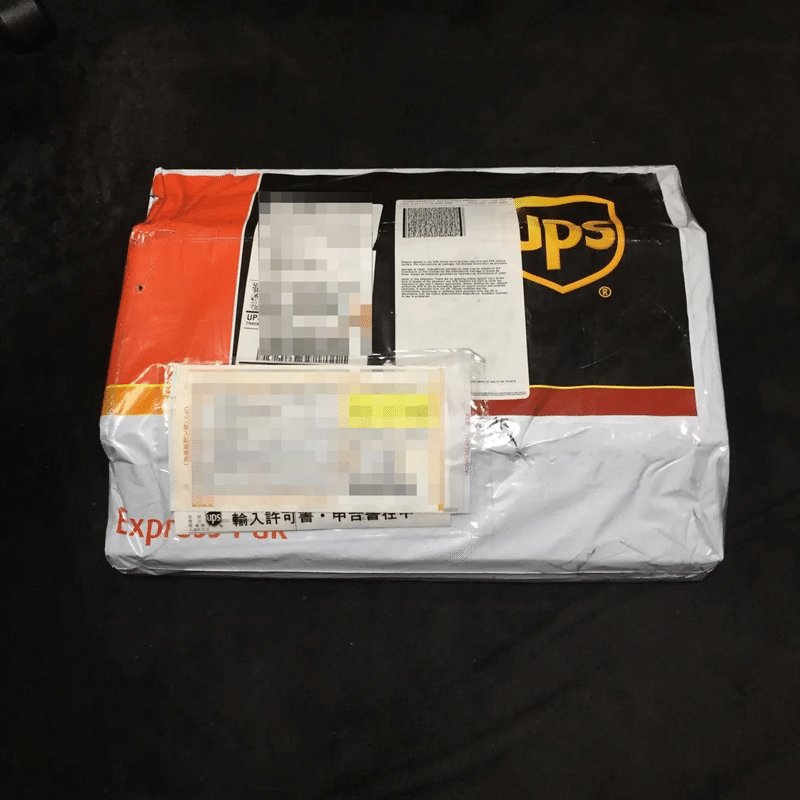
発送されたら配送会社をヤマトに変えておきましょう
UPSはちょっと裏技がありまして、配送会社をヤマトに切り替える方法があります。
UPSは平日の再配達が不可らしいので、こちらはやっておいた方がよいです。
くわしくは こちら などを参考にしてください。
開封
立派なケースに入って届きました。
メカニカルキーボードは初めてなのでワクワクしますね。
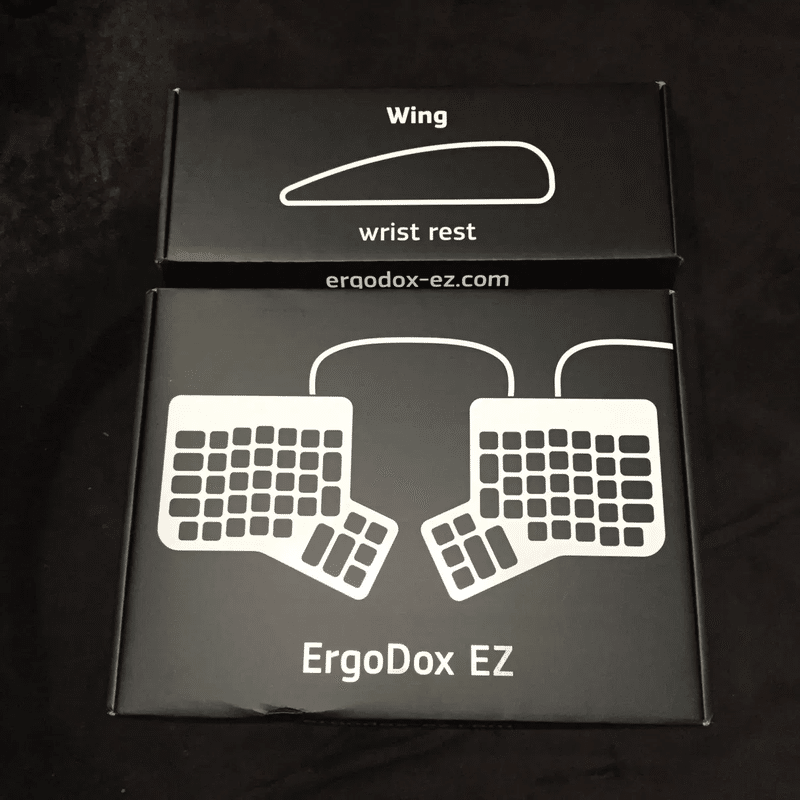
上の箱がパームレスト、下の箱がキーボード本体です。

箱から出してみました。

背面にRGB LEDが搭載されてみます。
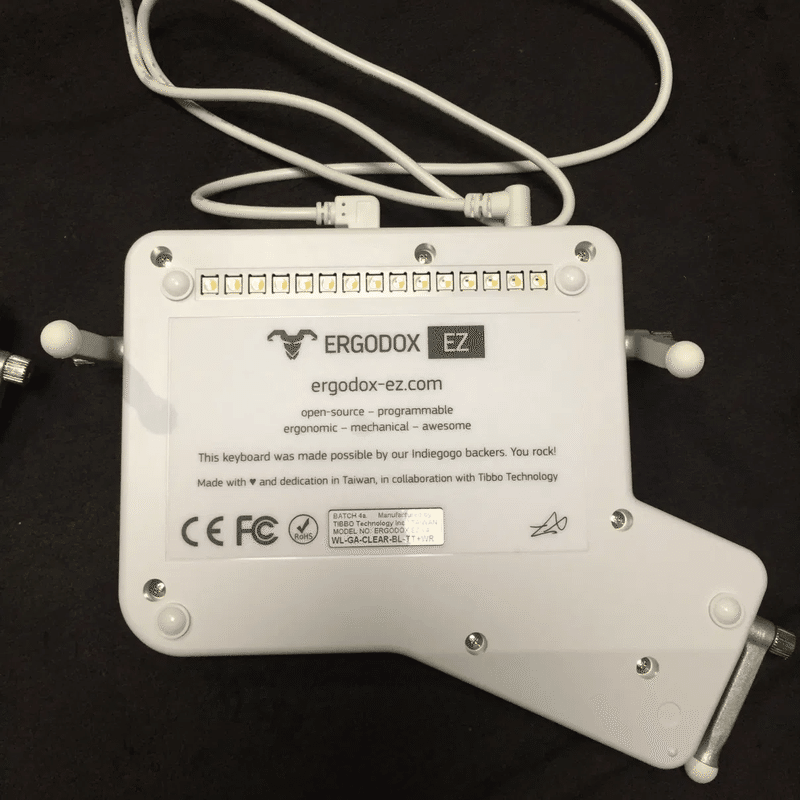
キーマップを変更する
ErgoDoxの売りといえばなんといってもキーマップをカスタマイズ出来る点です。
Githubからソースをpullして色々弄れるらしいのですが、とりあえずはGUIでキーマップを変更できるWebアプリを使用しました。
初期状態のキーマップは訳分かんないレイアウトなので買ったらとりあえず変更しておきましょう。
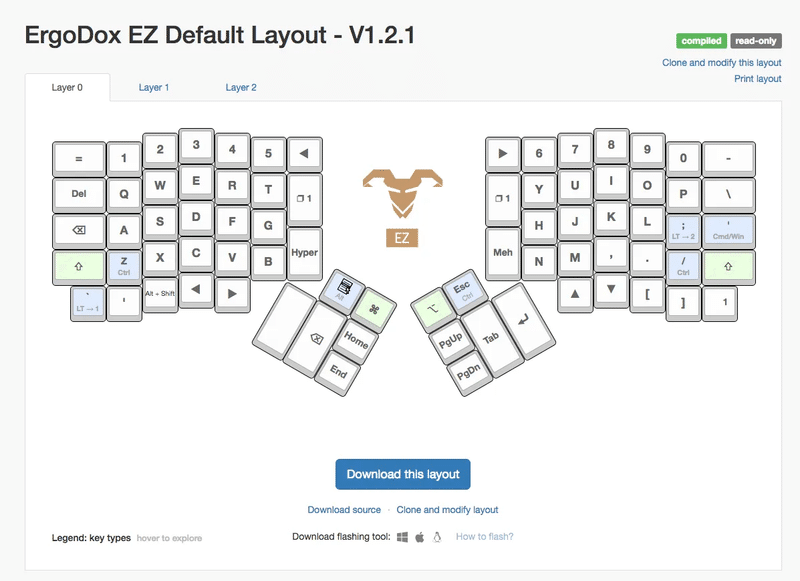
キーマップビルド
ErgoDox EZのキーボードコントローラーはteensyというarduino互換のチップを使っているらしく、 ソースの書き込みは teensy loader というアプリを使用します。
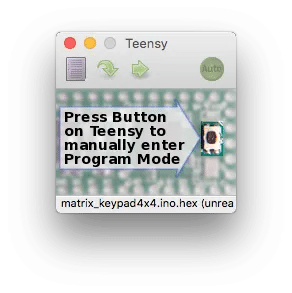
1. リセットボタン
キーボードの右上の方に小さな穴があり、その中にリセットスイッチがあります。
今回は、縫い針があったので、それを使いました。


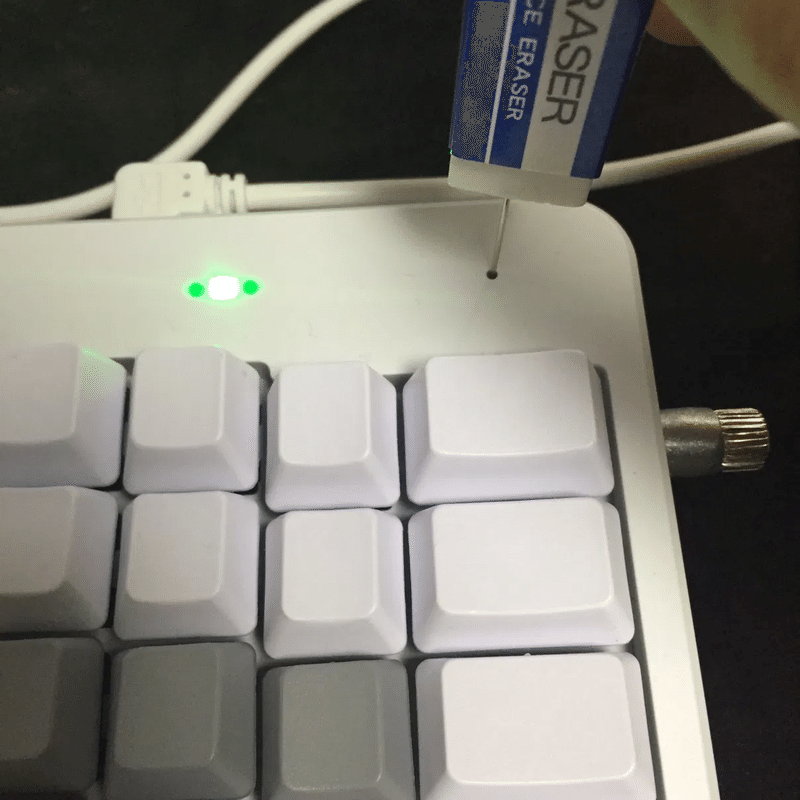
2. 書き込み
リセットボタンを押すと書き込みモードになるので、キーマップのバイナリを選択し、書き込みします。
背面LEDを光らせてみる
キーマップで色も自由に変更できます。
自分は、暗いところでPCを触らないので出番は無さそうです…
数日使ってみての使用感
まだかなりタイプミスをします。
若干後悔気味ですが、とりあえずもう数日使用してみようと思います。
この記事が気に入ったらサポートをしてみませんか?
